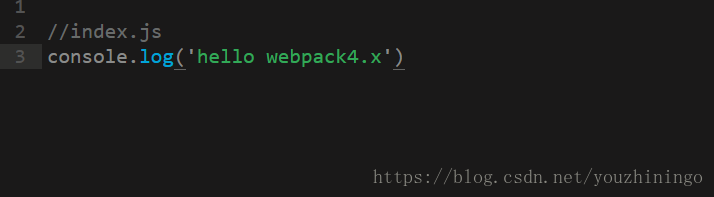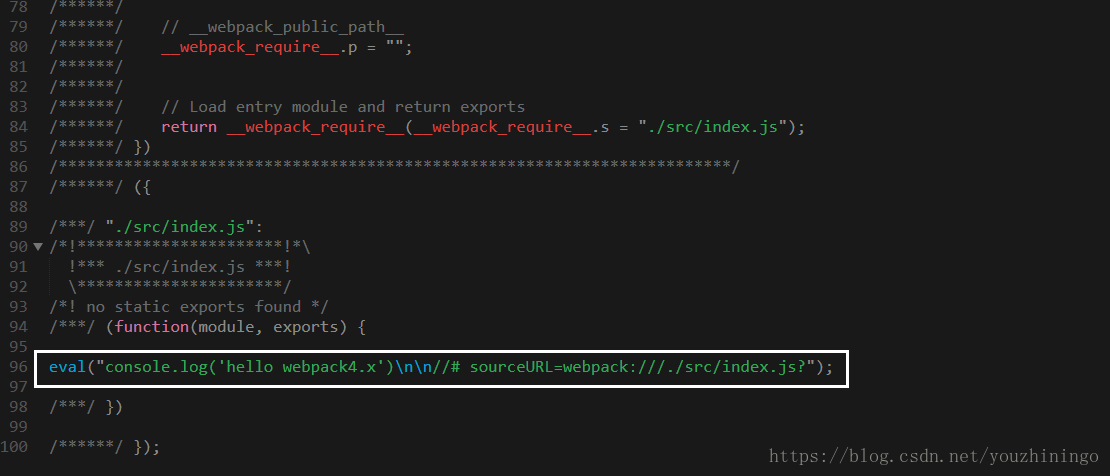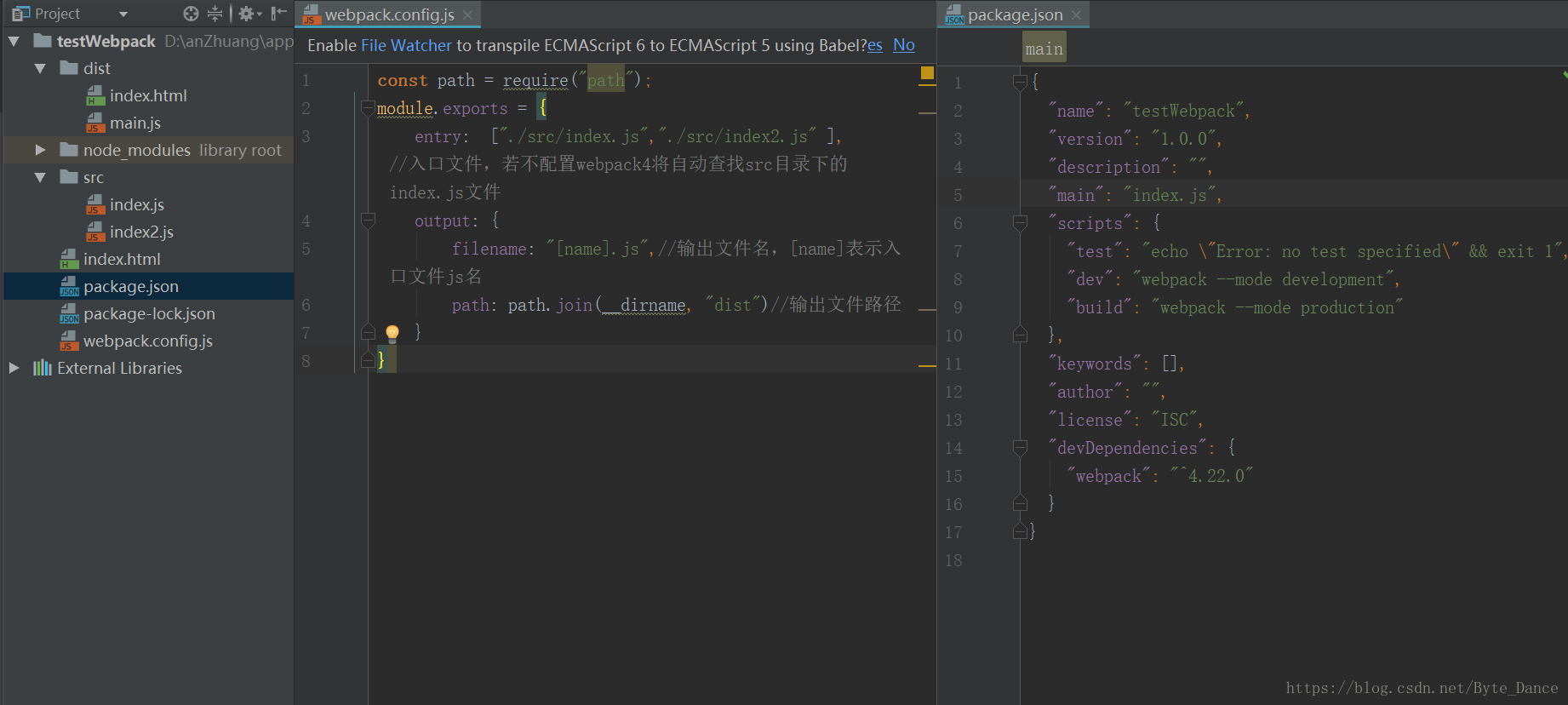使用webpack包管理工具
一 : 最簡單的使用webpack的方法
一、全域性安裝 webpack-cli 腳手架
npm install webpack-cli -g
二、新建一個專案wp,並在wp目錄下初始化一個package.json檔案。
npm init -y
三、安裝webpack到專案中
將webpack加入到pageage.json配製檔案中,使用以下命令:
$ npm install --save-dev webpack
- 1
此時再看package.json檔案,對比package.json剛剛建立時,新增加了一段程式碼。
在wp目錄下新建一個src目錄,並在該目錄下新建一個index.js 作為入口檔案
webpack4.x 給我們提供了兩種打包模式:
development為開發模式production為生產模式,打包出的main.js程式碼自動壓縮
我們可以直接使用命令 webpack --mode development 進行開發模式打包 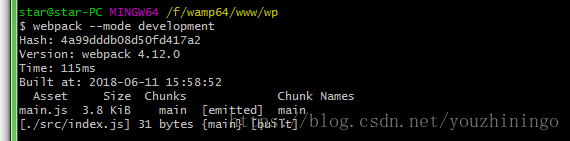
我們使用生產模式webpack --mode production 打包
此時程式碼已經被壓縮。
不管哪種模式,我們每次打包都使用 webpack --mode development 或者 webpack --mode production 都有點麻煩,我們可以修改下package.json檔案裡面的 scripts 屬性:
"dev": "webpack --mode development",
"build: "webpack --mode production"
最後我們就可以使用 npm run dev 進行開發模式打包,使用 npm run build
webpack.config.js
const path = require("path");
module.exports = {
entry: ["./src/index.js","./src/index2.js" ], //入口檔案,若不配置webpack4將自動查詢src目錄下的index.js檔案
output: {
filename: "[name].js",//輸出檔名,[name]表示入口檔案js名
path: path.join(__dirname, "dist")//輸出檔案路徑
}
}package.json
{
"name": "testWebpack",
"version": "1.0.0",
"description": "",
"main": "index.js",
"scripts": {
"test": "echo \"Error: no test specified\" && exit 1",
"dev": "webpack --mode development",
"build": "webpack --mode production"
},
"keywords": [],
"author": "",
"license": "ISC",
"devDependencies": {
"webpack": "^4.22.0"
}
}
二 : webpack打包進階
前言:
webpack4出了以後,一些外掛變化很大,和之前的版本使用方式不一樣,新手入坑,本篇將介紹如何從一開始配置webpack4的開發版本,對css,js進行編譯打包合併生成md5,CSS中的圖片處理,js自動注入html頁,刪除指定檔案,提取公共檔案,熱更新等等。
安裝
-
//全域性安裝 -
npm install -g webpack webpack-cli
建立資料夾初始化
//建立資料夾
mkdir webpack4demo
//進入
cd webpack4demo
//初始化
npm init -y建立資料夾scripts 裡面建立index.js檔案
index.js
const s=()=>{
console.log('s init')
}
s()建立webpack.config.js檔案
webpack.config.js
const path = require("path");
module.exports = {
entry: {
index: "./scripts/index.js" //入口檔案,若不配置webpack4將自動查詢src目錄下的index.js檔案
},
output: {
filename: "[name].bundle.js",//輸出檔名,[name]表示入口檔案js名
path: path.join(__dirname, "dist")//輸出檔案路徑
}
}執行webpack --mode development將會生成dist/index.bundle.js
建立index.html,並引入js
<!DOCTYPE html>
<html lang="en">
<head>
<meta charset="UTF-8">
<title>$Title$</title>
</head>
<body>
$END$
</body>
<script src="./dist/index.bundle.js"></script>
</html>開啟瀏覽器將會看到之前設定的js檔案生效
對css,js進行編譯打包合併生成md5
建立a.js,c.js,a.css,更改index.js
a.js
import acss from './a.css'
import c from './c.js'
const a={
init(){
console.log("a init bbbaaa")
},
cinit(){
c.init()
}
}
export default a;c.js
const c={
init(){
console.log("ccccc")
}
}
export default c;a.css
body{
background-color: #6b0392;
}index.js
import a from './a.js'
import c from './c.js'
const s=()=>{
a.init()
a.cinit()
c.init()
console.log('s init')
}
s()配置webpack.config.js檔案
const path = require("path");
module.exports = {
entry: {
index: "./scripts/index.js"
},
output: {
filename: "[name].bundle.[hash].js",//[hash]會在後面生成隨機hash值
path: path.join(__dirname, "dist")
},
module: { // 處理對應模組
rules: [
{
test: /\.css$/,
use: [ 'style-loader', 'css-loader' ]//處理css
}
]
},
}安裝style-loader, css-loader
npm install style-loader css-loader --save-dev
執行webpack --mode development將會看到一個帶md5值得js檔案,將他引入html中
CSS中的圖片處理
安裝url-loader, file-loader
npm install url-loader file-loader --save-dev
修改a.css 將一張圖片放到scripts目錄
-
body{ -
background-image: url("./timg.jpg"); -
background-color: #a748ca; -
}
配置webpack.config.js檔案
-
module: { -
rules: [ -
{ -
test: /\.css$/, -
use: [ 'style-loader', 'css-loader' ] -
}, -
{ -
test:/\.(png|jpg|gif)$/, -
use:[{ -
loader:'url-loader', -
options:{ -
outputPath:'images/',//輸出到images資料夾 -
limit:500 //是把小於500B的檔案打成Base64的格式,寫入JS -
} -
}] -
} -
] -
},
執行webpack --mode development將會看到dist中有一個images資料夾中有一張圖片,開啟index.html
js自動注入html檔案
使用外掛html-webpack-plugin,可以將生成的js自動引入html頁面,不用手動新增
-
//安裝html-webpack-plugin -
npm install html-webpack-plugin --save-dev -
//安裝webpack webpack-cli -
npm install webpack webpack-cli --save-dev
配置webpack.config.js檔案
-
const path = require("path"); -
const HtmlWebpackPlugin = require('html-webpack-plugin');//引入html-webpack-plugin -
module.exports = { -
entry: { -
index: "./scripts/index.js" -
}, -
output: { -
filename: "[name].bundle.[hash].js", -
path: path.join(__dirname, "dist") -
}, -
module: { -
rules: [ -
{ -
test: /\.css$/, -
use: [ 'style-loader', 'css-loader' ] -
} -
] -
}, -
plugins: [// 對應的外掛 -
new HtmlWebpackPlugin({ //配置 -
filename: 'index.html',//輸出檔名 -
template: './index.html',//以當前目錄下的index.html檔案為模板生成dist/index.html檔案 -
}), -
] -
}
執行webpack --mode development 記得要講之前手動引入的script刪除,便可以看到dist那裡自動生成一個index.html,開啟便可以看到。
刪除指定檔案
使用外掛clean-webpack-plugin,刪除指定檔案,更多配置,檢視clean-webpack-plugin
npm install clean-webpack-plugin --save-dev配置webpack.config.js檔案
-
const CleanWebpackPlugin = require('clean-webpack-plugin');//引入 -
plugins: [// 對應的外掛 -
new HtmlWebpackPlugin({ //配置 -
filename: 'index.html',//輸出檔名 -
template: './index.html',//以當前目錄下的index.html檔案為模板生成dist/index.html檔案 -
}), -
new CleanWebpackPlugin(['dist']), //傳入陣列,指定要刪除的目錄 -
]
執行webpack --mode development,可以看到dist目錄被刪除,又生成一個新的dist,之前的js檔案已經被刪除。
提取公共檔案
我們可看到a.js和index.js都引入了c.js檔案,為什麼要提取公共程式碼,簡單來說,就是減少程式碼冗餘,提高載入速度。和之前的webpack配置不一樣:
-
//之前配置 -
// new webpack.optimize.SplitChunksPlugin({ -
// name: 'common', // 如果還要提取公共程式碼,在新建一個例項 -
// minChunks: 2, //重複兩次之後就提取出來 -
// chunks: ['index', 'a'] // 指定提取範圍 -
// }), -
//現在配置 -
optimization: { -
splitChunks: { -
cacheGroups: { -
commons: { // 抽離自己寫的公共程式碼 -
chunks: "initial", -
name: "common", // 打包後的檔名,任意命名 -
minChunks: 2,//最小引用2次 -
minSize: 0 // 只要超出0位元組就生成一個新包 -
}, -
vendor: { // 抽離第三方外掛 -
test: /node_modules/, // 指定是node_modules下的第三方包 -
chunks: 'initial', -
name: 'vendor', // 打包後的檔名,任意命名 -
// 設定優先順序,防止和自定義的公共程式碼提取時被覆蓋,不進行打包 -
priority: 10 -
}, -
} -
} -
},
下載jq npm install jquery --save 在a.js,index.js引用 import $ from 'jquery' 輸出$
生成3個js檔案,執行webpack --mode development
熱更新,自動重新整理
我們將用到webpack-dev-serve,webpack-dev-server就是一個基於Node.js和webpack的一個小型伺服器,它有強大的自動重新整理和熱替換功能。
安裝webpack-dev-serve
npm install webpack-dev-serve --save-dev配置webpack.config.js檔案
-
const webpack = require("webpack"); -
plugins: [ -
new HtmlWebpackPlugin({ -
filename: 'index.html', -
template: './index.html', -
}), -
new CleanWebpackPlugin(['dist']), //傳入陣列,指定要刪除的目錄 -
// 熱更新,熱更新不是重新整理 -
new webpack.HotModuleReplacementPlugin() -
], -
devServer: {//配置此靜態檔案伺服器,可以用來預覽打包後項目 -
inline:true,//打包後加入一個websocket客戶端 -
hot:true,//熱載入 -
contentBase: path.resolve(__dirname, 'dist'),//開發服務執行時的檔案根目錄 -
host: 'localhost',//主機地址 -
port: 9090,//埠號 -
compress: true//開發伺服器是否啟動gzip等壓縮 -
},
配置package.json
-
"scripts": { -
"dev": "webpack-dev-server --mode development" -
},
執行npm run dev 訪問 http://localhost:9090/
隨便修改任一檔案便會自動重新整理網站顯示修改相應內容。
總結:
webpack4還有很多很多配置,例如css的拆分呀,less sass配置呀,js編譯es6呀,多入口配置呀,生產環境配置,js沒有使用的模組自動檢測剝離等等,只能等下次有空在總結,感謝大家的觀看,新手入坑,歡迎指出錯誤的地方。